Ativar encaminhamento de porta para o TP-LINK TL-WR886N
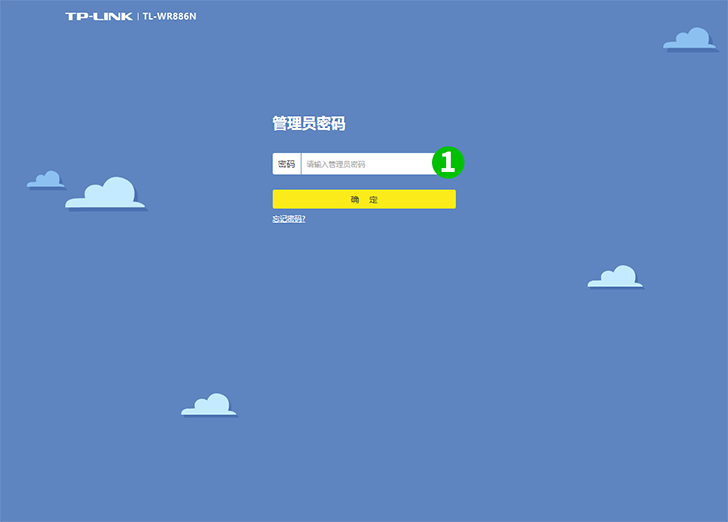
1 Entre no seu roteador com sua senha (IP padrão: 192.168.0.1)
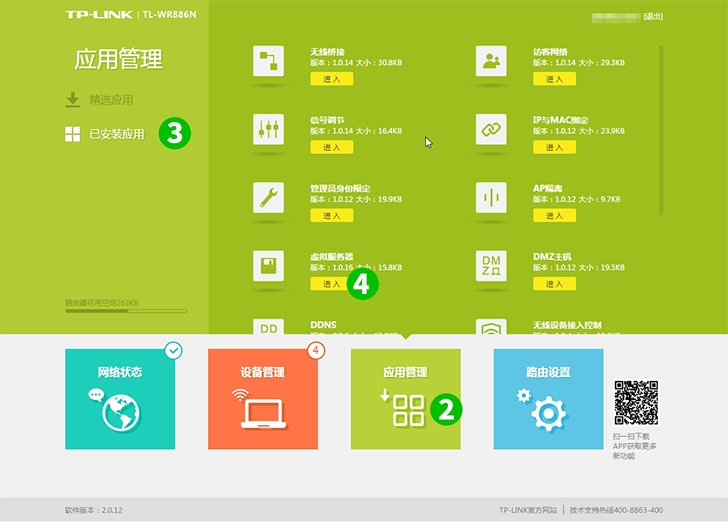
2 Clique em "Application manager"
3 Clique em "Installed application"
4 Encontre "Virtual server", clique no botão "Enter"
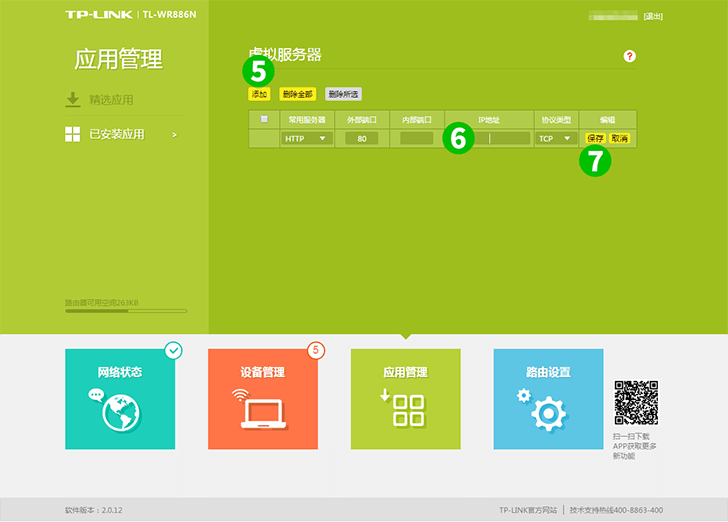
5 Clique no botão "Add"
6 Selecione "HTTP" como "Common Service port" e digite o IP (de preferência estático) do computador que o cFos Personal Net está executando no campo "IP Address"
7 Clique no botão "Save"
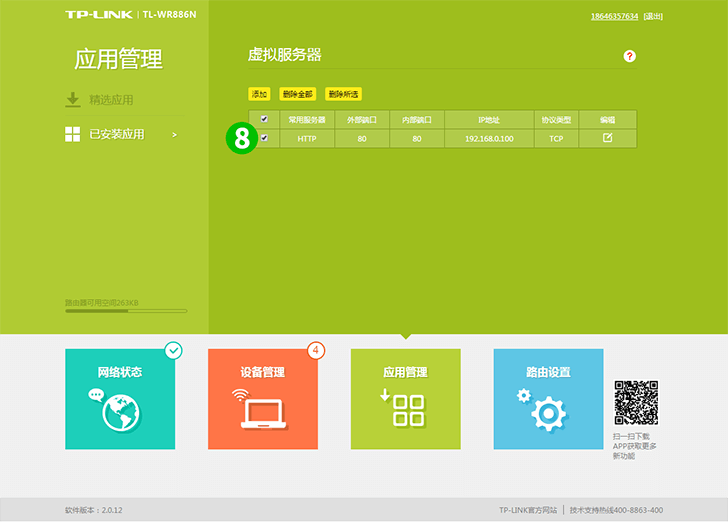
8 Marque a caixa de seleção
O encaminhamento de porta agora está configurado para o seu computador!
Ativar encaminhamento de porta para o TP-LINK TL-WR886N
Instruções sobre a ativação do Port Forwarding para o TP-Link TL-WR886N